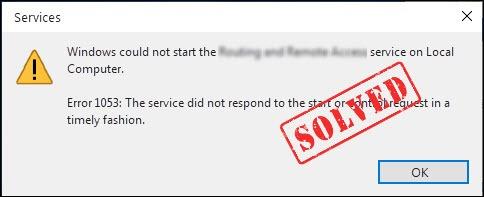
Si sigue recibiendo el mensaje de error que dice Error 1053: El servicio no respondió oportunamente a la solicitud de inicio o control , no entrar en pánico. Si bien este mensaje puede parecer desalentador, estamos aquí para ayudar.
El error 1053 ocurre cuando intentas iniciar o controlar un servicio en tu computadora, pero no responde dentro del plazo esperado. Profundicemos en este problema y exploremos algunas soluciones.
Causas del error 1053
- 1. Reinicia tu PC
- 2. Aumentar el tiempo de espera del servicio
- 3. Busque malware y conflictos:
- 4. Reparar archivos del sistema
Correcciones para probar
1. Reinicia tu PC
A veces, un simple reinicio del sistema puede solucionar fallos temporales y liberar recursos del sistema. Reinicie su computadora e intente iniciar el servicio nuevamente.
2. Aumentar el tiempo de espera del servicio
Si el servicio tarda más en iniciarse debido a limitaciones de recursos, puede ajustar la configuración del tiempo de espera del servicio.
Por favor proceda con extrema precaución. La modificación defectuosa de la configuración en el Editor del Registro podría dañar su instalación de Windows sin posibilidad de reparación. No cambie ninguna entrada del registro sin saber exactamente qué está a punto de editar. Además, antes de realizar cualquier cambio, asegúrese de tener hizo una copia de seguridad de su registro primero.
Busque ayuda de un usuario más experimentado o de un profesional técnico si no se siente cómodo realizando cambios en el Registro.
Aquí se explica cómo hacerlo:
Paso 1: En su teclado, presione el Tecla del logotipo de Windows y R al mismo tiempo para abrir el cuadro de diálogo Ejecutar.
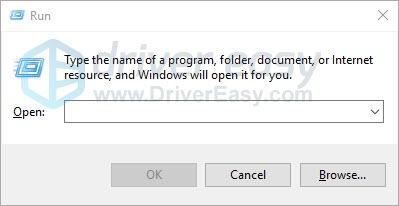
Paso 2: Tipo regedit en el cuadro, luego haga clic DE ACUERDO .
Si se le pregunta acerca de los permisos, seleccione Continuar.
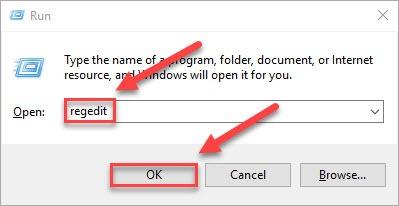
3 de septiembre: Navegar a HKEY_LOCAL_MACHINESYSTEMCurrentControlSetControl .
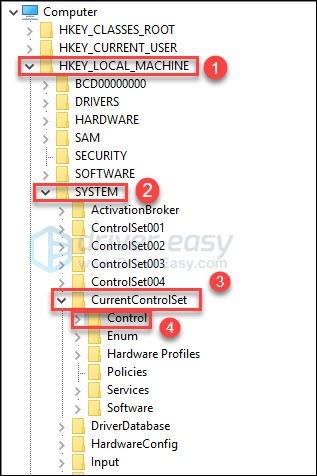
Etapa 4 : haga clic derecho en el área en blanco en el panel derecho y luego seleccione Nuevo > DWORD .
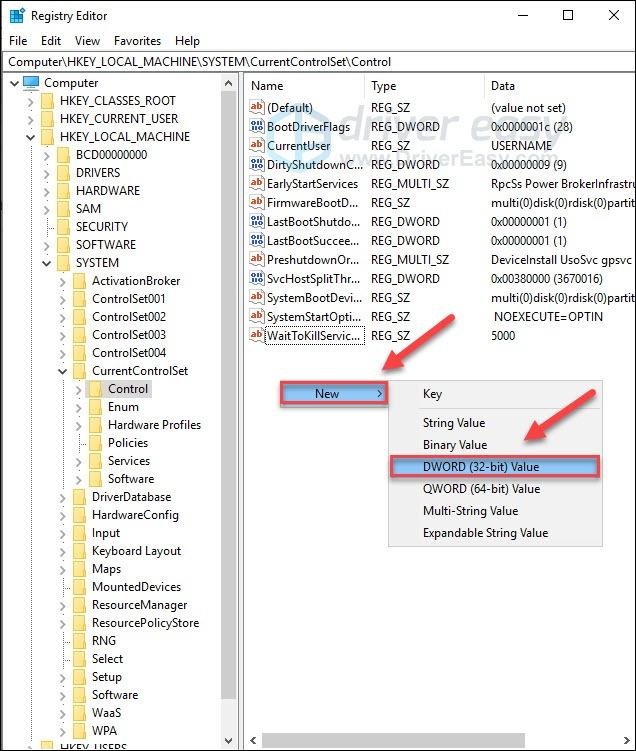
Paso 5: Nombra el nuevo DWORD: ServiciosPipeTimeout .
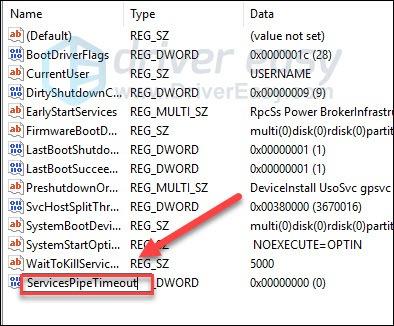
Paso 6: Botón derecho del ratón ServiciosPipeTimeout , luego haga clic Modificar .
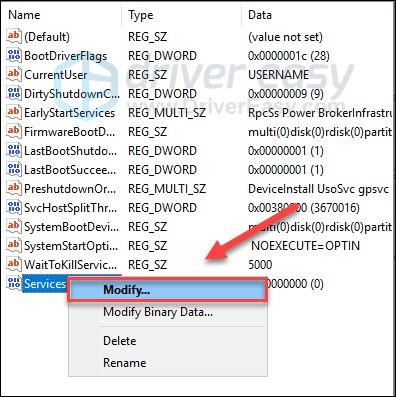
Paso 7: Haga clic en el botón de opción junto a Decimal , luego escribe 180000 abajo Datos de valor .
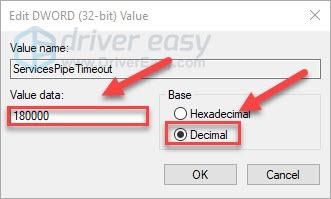
Paso 8 : Haga clic DE ACUERDO y luego reinicie su computadora.
3. Busque malware y conflictos:
Realice un análisis exhaustivo en busca de malware utilizando un programa antivirus confiable. Además, verifique si hay algún software de terceros instalado recientemente que pueda estar causando conflictos. Desinstale cualquier programa sospechoso o incompatible e intente iniciar el servicio nuevamente.
4. Reparar archivos del sistema
Los archivos del sistema dañados o faltantes también pueden causar este problema. Para ver si este es su problema, ejecute un análisis del sistema para detectar archivos del sistema rotos con Fortalecer .
Fortect es una herramienta profesional de reparación de Windows que puede escanear el estado general de su sistema, diagnosticar la configuración de su sistema, identificar archivos defectuosos del sistema y repararlos automáticamente. Le brinda componentes del sistema completamente nuevos con solo un clic, por lo que no tiene que reinstalar Windows ni todos sus programas, y no pierde ningún dato o configuración personal. ( Leer Opiniones de Fortect Trustpilot .)
A continuación se explica cómo utilizar Fortect para comprobar si hay componentes rotos del sistema con un solo clic:
1) Descargar e instale Fortect.
2) Abra Fortect y ejecute un análisis gratuito en su PC.
Espere a que Fortect escanee su PC. Esto puede tardar unos minutos y luego obtendrá un informe detallado del estado de su PC.
3) Puede revisar un resumen de los problemas detectados una vez finalizado el análisis. Hacer clic INICIAR REPARACIÓN para iniciar el proceso de reparación. Esto requiere la versión completa, que viene con un Garantía de devolución de dinero de 60 días .
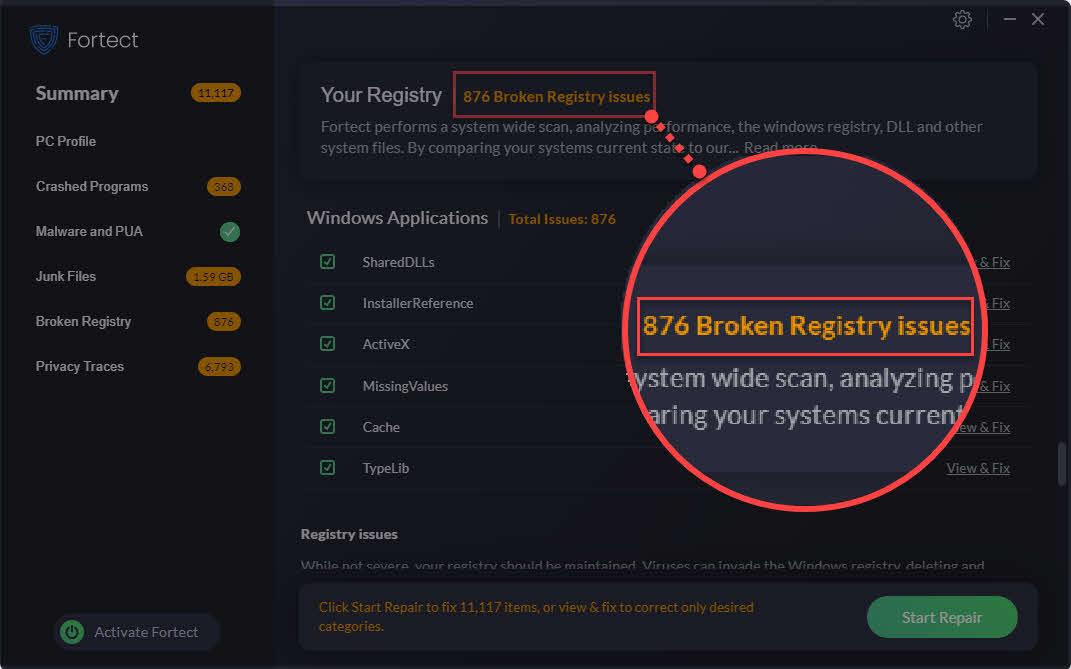 La versión Pro de Fortect viene con soporte técnico 24 horas al día, 7 días a la semana. Si necesita ayuda, comuníquese con el soporte de Fortect:
La versión Pro de Fortect viene con soporte técnico 24 horas al día, 7 días a la semana. Si necesita ayuda, comuníquese con el soporte de Fortect: Correo electrónico: support@fortect.com
Esperamos que este artículo haya ayudado a resolver su problema. Si tiene alguna pregunta o sugerencia, no dude en dejar un comentario a continuación.
![[SOLUCIONADO]Tu controlador de dispositivo no es compatible en WoW](https://letmeknow.ch/img/knowledge/10/your-device-driver-is-not-compatible-wow.png)
![[SOLUCIONADO] Cyberpunk 2077 Black Screen](https://letmeknow.ch/img/program-issues/36/cyberpunk-2077-black-screen.jpg)
![[SOLUCIONADO] Gas Station Simulator sigue fallando en PC](https://letmeknow.ch/img/knowledge/94/gas-station-simulator-keeps-crashing-pc.jpg)


![Otra computadora está usando la impresora [Resuelto]](https://letmeknow.ch/img/knowledge-base/04/another-computer-is-using-printer.png)
![[Resuelto] El controlador de impresora HP no está disponible en Windows 10/11](https://letmeknow.ch/img/knowledge/87/hp-printer-driver-is-unavailable-windows-10-11.jpg)